Любой, кто когда -либо пытался получить доступ к веб -сайту в качестве владельца сайта, либо с посетителем, и получил сообщение об ошибке, в котором говорится, что ‘Этот веб -сайт не настроен должным образом‘Будет довольна подробностями здесь.
В большинстве случаев все кажется справедливо настроенным, но всякий раз, когда делается попытка получить доступ к этому конкретному сайту, эта ошибка отображается.
Не беспокоиться, эта статья решает эту проблему с двух точек зрения, а затем предоставляет полезные советы, чтобы решить проблему.
Это сообщение об ошибке может отображаться по нескольким причинам, и для его решения необходим проходной подход. Предлагаемый подход может быть использован владельцами сайтов, администраторами и в определенной степени посетителями.
Для владельцев сайта испытывает эту ошибку, это то, что вы должны искать:
Веб -сайт и его содержимое, возможно, были удалены или отключены. Временное доменное имя все еще настроено для использования, и пользователь пытается получить доступ к сайту, используя правильный адрес, который DNS домена указывает на устаревший адрес интернет -протокола, несмотря на то, что DNS указывает на устаревший адрес интернет -протокола, несмотря на тот факт IP -адрес веб -сайта изменил, что пользователь пытается получить доступ к сайту, используя защитный адрес (https: // thewebsite), но сертификат транспортного уровня безопасности (TSL) или сертификат Secure Socket Layer (SSL) не был установлен для Веб-сайт. Все каталоги и файлы, связанные с веб -сайтом, были удалены.
Как исправить веб -сайт не настроен должным образом ошибки?
1. Попробуйте другой браузер
Если вы пришли к выводу, что проблема не серверная, а с клиентом, то, возможно, вам следует попробовать другой браузер вместо этого.
Мы рекомендуем вам попробовать Opera One, потому что он является быстрым, имеет огромную библиотеку расширений, и вы можете настроить общий внешний вид браузера, так как вы видите подходящим.
Более того, это очень стабильно, и это из -за хромового двигателя, из которого он построен, что позволяет обновлять постоянно течь.
Это также очень безопасно, благодаря встроенному рекламному блокировке и VPN, поэтому вредоносное ПО и шпионское ПО, безусловно, больше не будут причиной будущих проблем. Кроме того, он также имеет встроенный искусственный интеллект.
⇒ Получите Opera One
2. Чистые браузер кеши и печенье
Избавление от файлов cookie, кэша и истории в браузерах в расширенных вариантах браузера поможет очень помогать в разрешении этого веб -сайта, не настроена на ошибку.
Чтобы очистить кэши и файлы cookies браузера, пользователи Windows могут использовать расширения (дополнения) или инструменты разработчика.
Использование инструментов разработчика является эффективным методом для очистки файлов cookie и кэша, но использование расширений может сделать процесс намного проще.
Расширения доступны для браузеров, таких как Chrome и Firefox. К сожалению, Internet Explorer не имеет дополнений, которые очищают кэши и куки; Следовательно, инструменты разработчика используются.
Чтобы использовать инструменты разработчика IE в Windows, выполните следующие действия:
Нажмите настройки в правом верхнем углу и выберите инструменты разработчика F12. В качестве альтернативы, нажмите F12 на клавиатуре сейчас, удерживайте ключ CTRL + D, и кэш должен быть очищен
Если все это кажется слишком сложным, и вы не хотите удалять неверные данные по ошибке, вам следует пойти на специальный очиститель для ПК.
Выделенное программное обеспечение для очистки памяти сканирует ваш браузер и найдет какие -либо ненужные временные файлы, кэш и файлы cookie. Это даст вам знать, что можно удалить.
После вашего одобрения он безопасно стирает все эти данные, позволяя вашему браузеру запускать более плавные и с меньшими ошибками.
Уборщики ПК также могут помочь вам с оставшимися файлами на вашем компьюте.
3. Проверьте конфигурации браузера
Важным шагом является выяснение состояния вашего браузера (то есть UC Browser, Mozilla, Chrome, Safari) и исправить его соответствующим образом.
Сбросьте настройку интернета по умолчанию и попробуйте вернуться к веб -сайту, теперь ошибка должна быть решена. Проверьте настройки прокси и убедитесь, что он настроен на автоматическое обнаружение настройки прокси -сервера.
4. Попробуйте получить доступ к веб -сайту Incognito или Inprivate
Открытие сайта Incognito или Inprivate также должно исправить ошибку «Этот веб -сайт не настроен». Чтобы посетить сайт Incognito с помощью Chrome Browser:
Нажмите «Настроить и контролировать Google Chrome» (три контакта) в правом верхнем углу. В качестве альтернативы удерживайте Ctrl+Shift+N
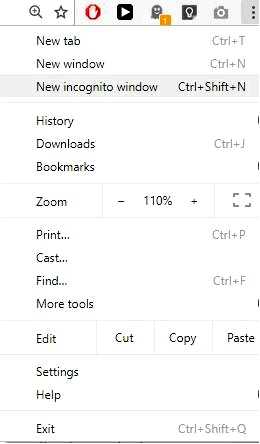
Затем выберите новый тип окна Incognito в адресу веб -сайта, Pressenter, и вы должны быть полезны
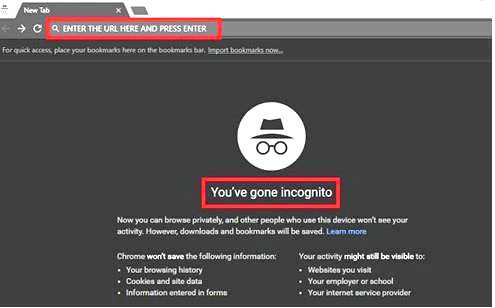
Окно Incognito подтверждено
Для других браузеров вы обнаружите, что инкогнито или инприватор в раскрывающемся меню «Дополнительно».
5. Опция инструментов разработчика IE IE
Устранение проблем DNS -задач и настройка серверов DNS.
В целом, известно, что проблемы DNS являются логическими инициаторами «Этот веб -сайт не настроен».
Эти проблемы с DNS могут возникнуть как любой из них:
1. Установленная запись ресурса DNS в вашей локальной машине
2. Устальная запись ресурса DNS на сервере вашего интернет -провайдера.
Исправьте проблему ресурса DNS в вашей локальной машине
Если устаревшая запись находится на вашей локальной машине, промывание вашего локального кеша DNS просто исправит ошибку.
После очистки локального кеша DNS ваш компьютер будет затем запросить новое значение на DNS -сервере вашего интернет -услуги. В следующий раз, когда вы попытаетесь получить доступ к Интернету или конкретному веб -сайту.
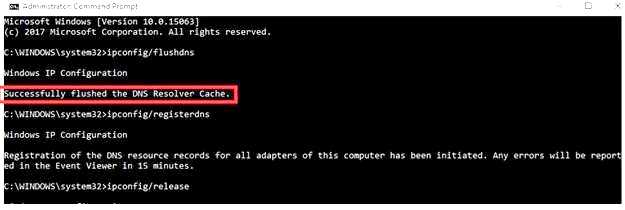
Административная командная строка
Чтобы промыть локальный кеш DNS, выполните следующие действия:
Для пользователей Windows — Windows 7
1. PressWinkey + R, чтобы запустить диалоговое окно «Запустить Windows»
2. Введите CMD в диалоговое окно и нажмите Enter, чтобы открыть командную строку
3. В окне CMD введите ipconfig/flushdns и нажмите Enter
Для пользователей Windows — Windows 8, 8.1, 10:
1. Нажмите WinKey + Q и тип Cmd
2. Щелкните правой кнопкой мыши по командной строке и выберите «Запустить в качестве администратора»
3. Введите ipconfig/flushdns в окне командной строки и нажмите Enter
Вы также можете использовать следующие команды в дополнение к ipconfig/flushdns:
ipconfig/registerdns ipconfig/release ipconfig/rew
Примечание Убедитесь, что используемый терминал подключен к сети, прежде чем инициировать эти команды.
Это сообщение, которое будет видно с успехом командной строки: «Успешно промыл кэш резолюра DNS.”
Установите устаревшую запись ресурса DNS на сервере вашего интернет -провайдера
Теперь, если устаревшая запись DNS находится на серверах DNS вашего интернет -провайдера, просто промывание вашего DNS -кеша не поможет не помогать. Вместо этого попробуйте эти исправления:
1. Попробуйте использовать альтернативный DNS -сервер
2. Подождите, пока кеш интернет -провайдера истекает через 24 часа
Попробовав приведенные выше советы и предложения, этот веб -сайт не является должным образом настроенной ошибкой, и теперь сайт должен быть доступен.
Тем не менее, владельцы доменов, испытывающие эту проблему.
